Jak ustawić połączenia Spotify w Waze [Aktualizacja 2025]
Muzyka i podróże drogowe dobrze ze sobą współgrają. W dzisiejszych czasach wiele osób jest przyzwyczajonych do słuchania muzyki podczas jazdy samochodem, aby podróż była bardziej komfortowa. Czasami może to być niebezpieczne, jeśli przełączysz aplikację nawigacyjną na aplikację muzyczną podczas jazdy. Ale dobrą wiadomością jest to, że Spotify połączyło siły z należącym do Google Aplikacja do nawigacji GPS Waze, aby bezproblemowo zintegrować muzykę z Twoimi podróżami w bezpieczny sposób w 2007 roku.
W tym artykule podamy powody, dla których musisz połączyć dwie aplikacje, co w większości przypadków ma na celu zwiększenie bezpiecznej jazdy. W części 2 przyjrzymy się, jak skonfigurować Połączenia Spotify w Waze Aplikacja. Wreszcie, gdy połączenie internetowe nie zawsze jest dostępne podczas podróży lub raczej strumieniowe przesyłanie muzyki online nie jest opcją, potrzebujesz zestawu narzędzi, który pobierze utwory Spotify do słuchania offline. Czytaj dalej i poznaj więcej szczegółów na wspomniane tematy.
Przewodnik po zawartości Część 1. Dlaczego warto zintegrować Spotify z Waze?Część 2. Jak połączyć Waze i Spotify za pomocą aplikacji WazeCzęść 3. Jak zintegrować aplikację Spotify i WazeCzęść 4. Jak pobierać utwory Spotify bez premiumCzęść 5. Wniosek
Część 1. Dlaczego warto zintegrować Spotify z Waze?
Jeśli kiedykolwiek uruchomiłeś aplikację Spotify, jednocześnie uruchamiając inne aplikacje do mapowania przez telefon w samochodzie, wiesz, że nie zawsze działa ona tak płynnie, jak byś chciał. Od czasu do czasu Twoja muzyka również cichnie, gdy aplikacja do mapowania podpowie Ci, gdzie skręcić. Co więcej, przełączanie muzyki między aplikacją nawigacyjną a aplikacją muzyczną podczas jazdy jest bardzo niebezpieczne.
Waze zostało przejęte przez Google w 2013 roku i dalej rozwijane jako społecznościowa aplikacja do nawigacji GPS. Pomaga kierowcom uzyskać wskazówki i wszystkie szczegóły mapy drogowej podczas podróży. Waze umożliwia użytkownikom słuchanie muzyki z platform takich jak Spotify w aplikacji. Poza tym możesz go używać na wyświetlaczu swojego samochodu podczas jazdy Apple CarPlay.
Dlatego zintegruj Spotify z aplikacją Waze. Spotify i Waze połączyły siły, aby zapewnić użytkownikom bardziej muzyczną, przyjemniejszą i bezpieczniejszą podróż. Mogli uzyskiwać zarówno najlepsze wskazówki, jak i listy odtwarzania w samochodzie bez konieczności przełączania ekranów. Ustawiając połączenia Spotify w aplikacji Waze, możesz uzyskać dostęp do swoich list odtwarzania Spotify i łatwo zmieniać utwory. Gotowy na podkręcenie zabawy? W kolejnych częściach artykułu opanujemy wszystkie procesy przy minimalnym wysiłku.
Część 2. Jak połączyć Waze i Spotify za pomocą aplikacji Waze
Waze to łatwa w użyciu aplikacja, dzięki której strumieniowe przesyłanie muzyki jest szybkie, wygodne, płynne i bezpieczne. Skonfigurowanie połączeń Spotify w Waze daje dostęp do ogromnego katalogu muzycznego platformy. Ta funkcja jest dostępna dla systemów iOS i Android. Po połączeniu obu aplikacji wbudowane sterowanie dźwiękiem Waze wyświetla się na tym samym ekranie co wskazówki, umożliwiając pomijanie utworów lub zmianę list odtwarzania bez przełączania aplikacji, dzięki czemu zawsze możesz patrzeć na mapę i drogę przed sobą. Oto, co musisz zrobić.
- Pobierz, zainstaluj i uruchom aplikację Waze na swoim telefonie.
- Jeśli nie widzisz różowej ikony muzyki na ekranie, otwórz Ustawienia i stuknij „Głos i dźwięk” lub „Odtwarzacz audio”.
- Upewnij się, że opcja „Pokaż odtwarzacz audio” jest włączona, a wszystkie kompatybilne aplikacje zainstalowane na Twoim urządzeniu pojawiają się na górnym pasku. Przewiń w dół, a będziesz mógł zezwolić różnym odtwarzaczom audio (w tym Spotify) na dostęp do Waze. Włącz opcję Spotify. Kiedy zmieni się w zieloną kropkę, masz pewność, że to koniec.
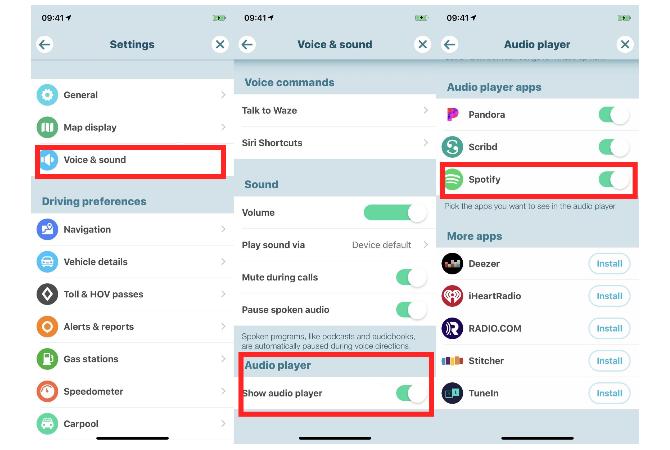
- Stuknij „Spotify” na pasku odtwarzacza audio u góry. Twój telefon przekieruje Cię następnie do aplikacji Spotify. Jeśli używasz iPhone'a, musisz najpierw udzielić pozwolenia, dotykając „Otwórz” w wyskakującym okienku.
- Zaloguj się na swoje konto Spotify i stuknij „Zgadzam się”, aby wyświetlić listę uprawnień, do których Waze potrzebuje dostępu.

- Po powrocie do Waze stuknij „Akceptuj”, aby zaakceptować zgodę na połączenie Waze i Spotify. Obie aplikacje połączą się po zaakceptowaniu umowy.
- U góry ekranu nawigacji zobaczysz podstawowe elementy sterujące odtwarzaniem. Jeśli muzyka nie zaczęła grać od razu, może być konieczne bezpośrednie otwarcie aplikacji Spotify, aby coś uruchomić, a następnie powrót do Waze.
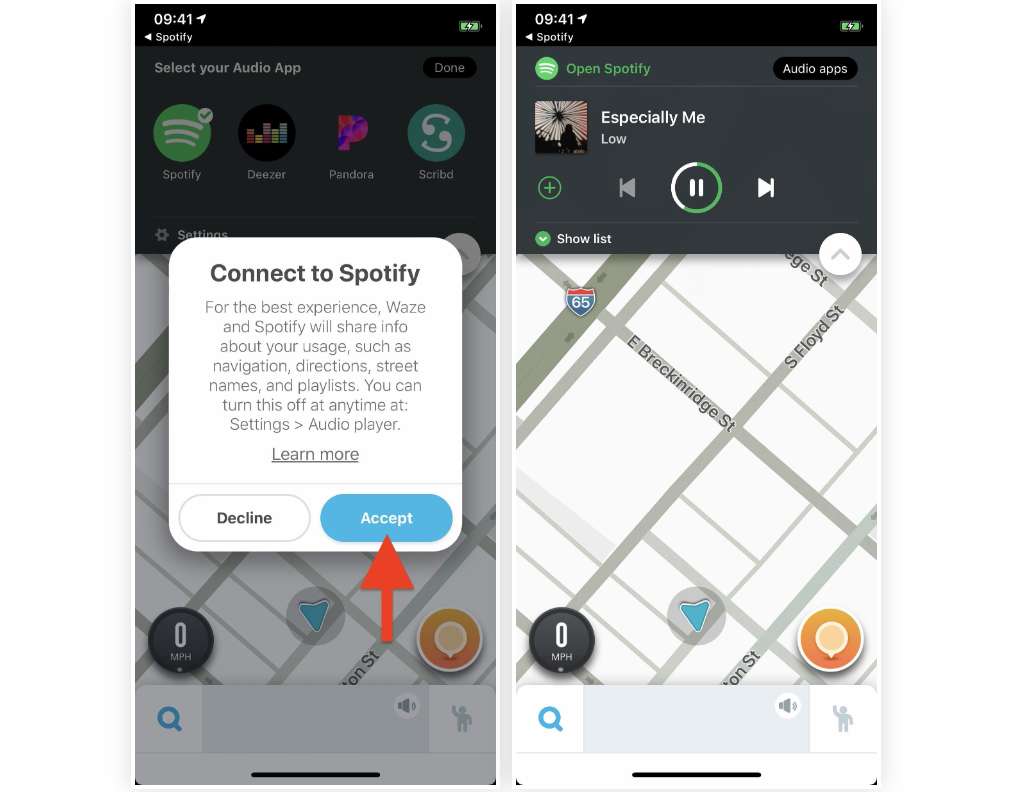
Najważniejszą zaletą konfigurowania połączeń Spotify w Waze jest to, że możesz skupić się na drodze przed sobą i nie ryzykować spowodowania wypadku samochodowego z powodu sięgania po telefon, aby uzyskać dostęp do aplikacji Spotify. Pamiętaj, że wystarczy chwila spojrzenia w dół podczas jazdy, aby spowodować wypadek, więc zachowaj bezpieczeństwo i koncentrację.
Część 3. Jak połączyć Waze i Spotify za pomocą aplikacji Spotify
Teraz wiesz, jak bezpośrednio ustawić połączenia Spotify w aplikacji Waze. Czy możesz połączyć Spotify z Waze za pomocą opcji ustawień Spotify? To już nie będzie problem, ponieważ Spotify i Waze nawiązały współpracę, jeśli chcesz korzystać z usług Waze i strumieniować muzykę online. Włączenie funkcji Nawigacja Waze w aplikacji Spotify to także kolejna metoda integracji Waze i Spotify.
- Uruchom aplikację Spotify na swoim urządzeniu mobilnym.
- Stuknij ikonę koła zębatego w prawym górnym rogu, aby otworzyć ustawienia Spotify.
- przewiń w dół do Asystentów głosowych i aplikacji i dotknij Nawigacja i inne aplikacje.
- Poszukaj aplikacji Waze w obszarze Nawigacja i dotknij Połącz.
- Na koniec dotknij Zgadzam się i postępuj zgodnie z instrukcjami, aby połączyć swoje konto Waze.
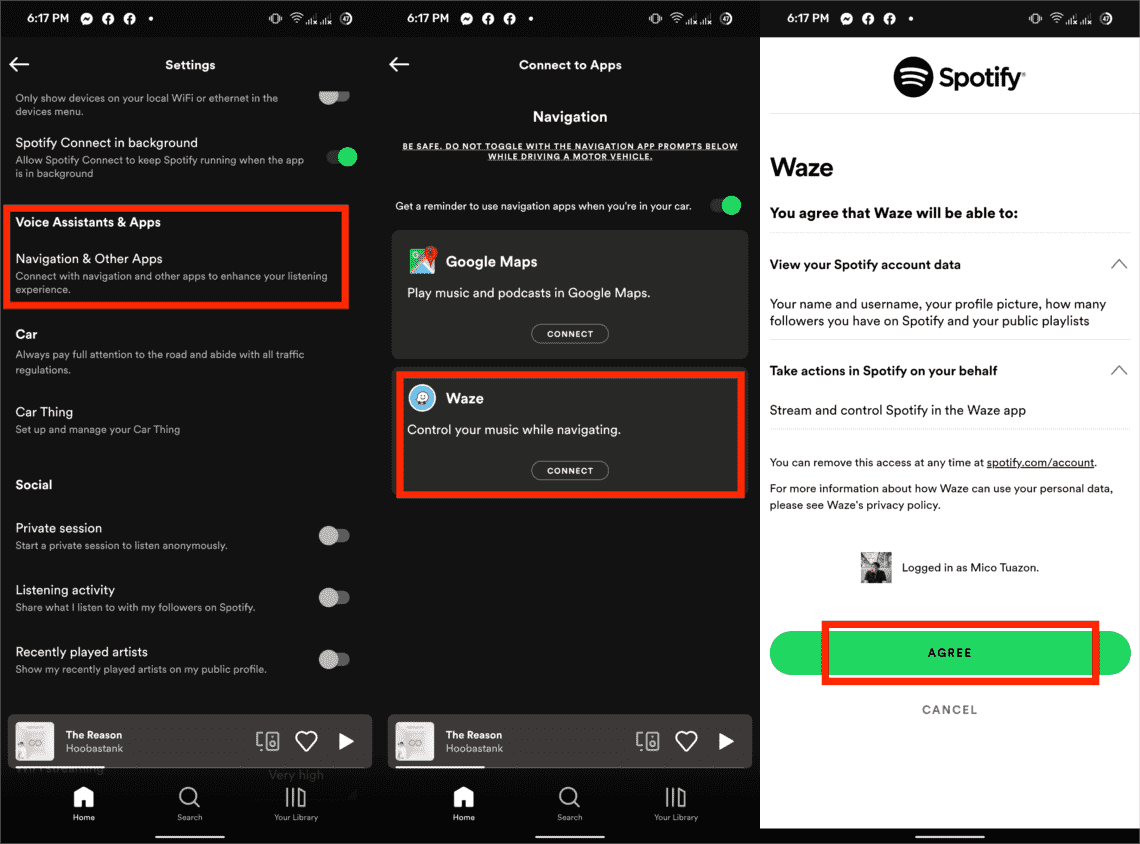
Część 4. Jak pobierać utwory Spotify bez premium
Bez względu na to, której aplikacji wybierzesz w Waze, czy to do muzyki, podcastów, stacji radiowych czy wiadomości, jest to stosunkowo prosty proces konfiguracji. Posiadanie połączeń Spotify w Waze to wygodne rozwiązanie, ponieważ łączy Twoje potrzeby związane z nawigacją i transmisją strumieniową w jednej aplikacji, zapewniając lepsze wrażenia z jazdy. Ponadto pozwala skupić się na drodze, co jest niezwykle ważne. W tym przypadku nie ma różnicy między Spotify Free i Spotify Premium, ponieważ oba plany działają z Waze.
Kiedy połączenie internetowe nie jest stabilne podczas długiej jazdy samochodem, czy nadal możesz cieszyć się ulubionymi utworami online? Jak wszyscy wiemy, abonenci Spotify Premium mogą uzyskać przywilej funkcji trybu offline. Ale co, jeśli jesteś wolnym użytkownikiem? Jak pobierać utwory Spotify bez Premium? Wszystko czego potrzebujesz to aplikacja, która może wyodrębnić pliki muzyczne Spotify z platformy i zapisać je jako lokalne pliki muzyczne. Który zestaw narzędzi jest najlepszy do pobierania i instalowania utworów Spotify do użytku offline?
Nie błąkaj się już i wybierz AMusicSoft Spotify Music Converter. Jest to najlepsze oprogramowanie, które usunie ochronę DRM i nadal umożliwi słuchanie muzyki Spotify w trybie offline. Czy kiedykolwiek doświadczyłeś superszybkości konwersji? Następnie zrelaksuj się i skorzystaj z tego oprogramowania, które ma 5-krotną prędkość i może obsłużyć 100 utworów w 15 minut.
AmusicSoft Spotify Music Converter to najlepszy wybór do słuchania muzyki, gdy nie można połączyć Spotify z Waze. Kolejną wyjątkową zaletą tej aplikacji jest to, że możesz także konwertować pliki do obsługiwanych formatów plików, takich jak MP3, AAC, WAV i FLAC. Wszystkie te formaty wyjściowe będą miały wysoką jakość i szybkość transmisji bitów podobną do plików w Spotify. Po konwersji możesz przechowywać te pliki muzyczne na dowolnym urządzeniu. Dzięki czemu można odtwarzaj muzykę Spotify na urządzeniu Alexa lub odtwarzacz MP3, aby umilić czas podczas jazdy.
- Pobierz AMusicSoft Spotify Music Converter z oficjalnej strony AMusicSoft. Wystarczy uruchomić przeglądarkę i wyszukać oficjalną stronę AMusicSoft.
Darmowe pobieranie Darmowe pobieranie
- Po zakończeniu pobierania otwórz aplikację i poczekaj chwilę, aż cała Twoja kolekcja zostanie rozpoznana. Po zakończeniu prześlij utwory, kopiując i wklejając link do utworów lub przeciągając i upuszczając je do konwertera.

- Teraz spośród wymienionych obsługiwanych formatów wybierz jeden do użycia i wybierz folder wyjściowy, w którym mają zostać zapisane wyniki.

- Naciśnij przycisk Konwertuj i pozwól, aby proces się rozpoczął. Pobierz przekonwertowane pliki, wybierając powyższą kartę Przekonwertowane.

Część 5. Wniosek
W tym momencie masz wszystko, czego potrzeba do obsługi połączeń Spotify w Waze. Niezależnie od tego, czy zdecydujesz się oglądać Spotify w Waze, czy odwrotnie, zależy to od Twojego uznania. Możesz jednak również cieszyć się użytkowaniem offline i właśnie tam AMusicSoft Spotify Music Converter przydaje się. Istnieje jednak kilka innych zestawów narzędzi o podobnych funkcjach, które również należy wypróbować i poznać, aby jak najlepiej wykorzystać to, co rynek ma do zaoferowania. Wątpisz, czy możesz korzystać z dwóch aplikacji na jednym ekranie?
Ludzie również czytają
- Jak uzyskać Spotify Premium z pakietem Hulu i Showtime
- Jak przejść na Spotify Premium w 2024 roku?
- Kompletny przewodnik o tym, jak przejść na Spotify Premium
- Jak sprawić, by Siri grała w Spotify w 2024 roku?
- Spotify Playlist Downloader Rozszerzenie Chrome, które możesz wypróbować
- Czy zachowam Spotify Music po aktualizacji rodziny w 2024 roku?
- Jak naprawić kod błędu Spotify 17 na komputerze Mac (szybko i łatwo)
- Najlepszy sposób na zachowanie muzyki Spotify po usunięciu Spotify
Robert Fabry jest zapalonym blogerem i entuzjastą technologii, który może cię zarazić, dzieląc się kilkoma wskazówkami. Ma również pasję do muzyki i pisał dla AMusicSoft na te tematy.